2024 年に MP4 を M4V に変換する方法に関するヒント
MP4 と M4V は、デジタル ビデオおよびオーディオ データの保存に広く使用されている 2 つの一般的なビデオ コンテナ形式です。 どちらの形式も効率的な圧縮および再生機能を提供しますが、両者にはいくつかの重要な違いがあります。
この包括的なガイドでは、2024 年に MP4 を M4V に変換するためのさまざまな方法を説明します。ユーザーフレンドリーなソフトウェア ソリューションを取り上げ、無料のオンライン変換ツールを検討し、各アプローチの長所と短所について説明します。 このガイドを最後まで読み終えると、MP4 から M4V への変換のニーズに最適な方法を選択できるようになります。
パート 1: MP4 を M4V に変換する必要がある理由
MP4 は、ビデオとオーディオだけでなく、字幕、メニュー、その他のインタラクティブな要素も保持できる、より汎用性の高い形式です。 一方、M4V は、iTunes Store での購入や Apple デバイスで使用されるビデオおよびオーディオ データを保存するために特別に設計された、よりシンプルな形式です。
MP4 を M4V に変換すると、いくつかの利点があります。 M4V はより合理化された形式であるため、ビデオとオーディオの品質が同じである MP4 と比較してファイル サイズが小さくなることがよくあります。 これは、デバイスのストレージ容量を節約したり、オンラインでビデオを共有したりする場合に有利です。 さらに、M4V ファイルは通常、iPhone や iPad などの Apple デバイスと互換性があり、互換性の問題なくスムーズに再生できます。
パート 2: Win および Mac 用の最高の MP4 から M4V コンバーター

MP4 を M4V に変換するための強力で汎用性の高いソリューションをお探しの場合は、HitPaw Video Converterが最適です。 素晴らしい選択として。 このユーザーフレンドリーなソフトウェアは Windows と Mac の両方のユーザーに対応し、優れた機能を備えた合理化された変換プロセスを提供します。
HitPaw Video Converter が MP4 から M4V への変換に人気の選択肢である理由を詳しく見てみましょう:
- ユーザーフレンドリーなインターフェイス: HitPaw Video Converter は、クリーンで直感的なインターフェイスでユーザー エクスペリエンスを優先します。 ソフトウェアの操作は簡単なので、あらゆる技術的背景を持つユーザーに適しています。
- 高速変換速度: 高度なテクノロジーを搭載した HitPaw Video Converter は、並外れた変換速度を誇ります。 ビデオが MP4 から M4V に変換されるまで、長く待つ必要はありません。
- 追加機能: 基本的な変換を超えて、HitPaw Video Converter は数多くの貴重な機能を提供します。 不要なセクションをトリミングしたり、透かしを追加したり、ビデオ設定を調整したりして、ビデオを編集できます。 HitPaw Video Converter はバッチ変換もサポートしているため、複数のビデオを同時に変換でき、時間と労力を節約できます。
MP4 を M4V に変換するための手順
1. HitPaw Video Converter を Windows または Mac コンピュータにダウンロードしてインストールします。
2. アプリケーションを起動し、「Video Converter」モジュールを選択します

3. 「ファイルの追加」をクリックし、コンピュータを参照して、変換したい MP4 ビデオを選択します。 MP4 ファイルを HitPaw Video Converter インターフェイスに直接ドラッグ アンド ドロップすることもできます。

4. MP4 ファイルがアップロードされたら、[出力形式] の横にあるドロップダウン メニューをクリックします。 形式オプションの豊富なリストから「M4V」を選択します。

5. HitPaw Video Converter を使用すると、変換された M4V ファイルの出力品質をカスタマイズできます。 これらの設定にアクセスするには、「出力形式」オプションの横にある「設定」アイコンをクリックします。 解像度、ビットレート、フレームレートなどを好みに応じて調整できます。
6. 設定が終わったら、「変換」ボタンをクリックします。 HitPaw Video Converter が変換プロセスを開始し、アプリケーション ウィンドウ内で進行状況を追跡できるようになります。

詳細については、次のビデオをご覧ください。:
パート 3: MP4 を M4V に無料で変換する方法
HitPaw Video Converter は機能豊富で効率的なソリューションを提供しますが、MP4 を M4V に変換するために利用できる無料のオンライン ツールもあります。 ここでは人気のあるオプションをいくつか紹介します:
1. Convertio
この使いやすいオンライン プラットフォームは、MP4 や M4V 変換を含む幅広いファイル形式をサポートしています。 基本的な変換プロセスは簡単で、MP4 ファイルをアップロードし、出力形式として M4V を選択し、変換を開始できます。 ただし、Convertio の無料アカウントには、ファイル サイズと許可される 1 日あたりの変換数に制限があります。

2. CloudConvert
Convertio と同様に、CloudConvert も MP4 から M4V への変換をサポートする多用途のオンライン コンバーターです。 ユーザーフレンドリーなインターフェイスを提供し、出力ファイルの基本的なカスタマイズが可能です。 CloudConvert の無料プランには、ファイル サイズと処理速度に制限があります。
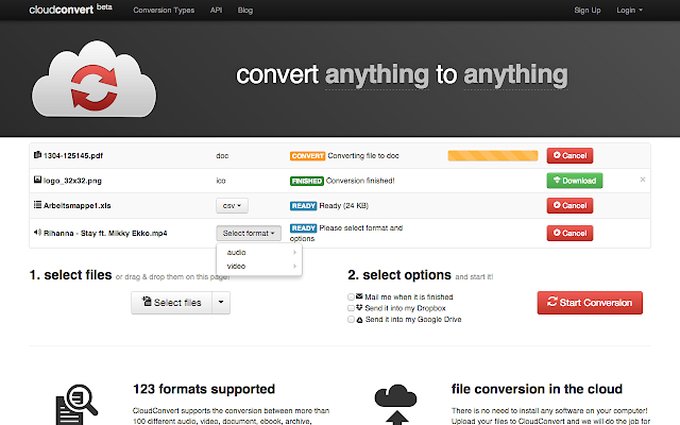
3. Docspal
Docspal は主にドキュメント コンバータとして知られていますが、MP4 から M4V へのビデオ変換機能も提供します。 変換プロセスは簡単ですが、Docspal では無料変換のファイル サイズに制限があります。 さらに、一部のユーザーは、他のオプションと比較してインターフェイスが少し雑然としていると感じるかもしれません。
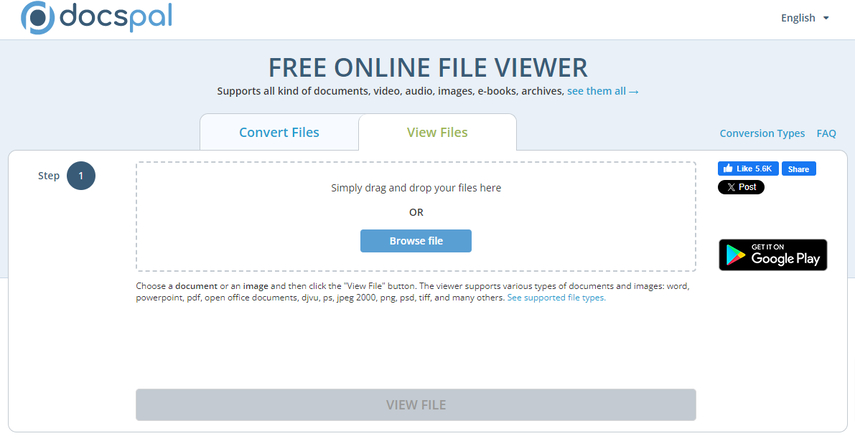
4. AnyConv
このオンライン コンバーターは、基本的な MP4 から M4V への変換のための簡単なインターフェイスを備えています。 無料ユーザーは最大 50MB のサイズのファイルを変換できます。 ただし、AnyConv で提供されるカスタマイズ オプションは限られており、有料変換サービスと比較して処理速度が遅くなる可能性があります。

オンライン MP4 から M4V への変換の長所と短所
長所:
- 無料で使用できる: オンライン コンバーターの最大の利点は、少なくとも基本的な変換については、通常は無料で使用できることです。 これは、小さなサイズのファイルを時々変換する場合に適したオプションです。
- 便利なアクセス: オンライン コンバーターは、Web ブラウザーを使用してどのデバイスからでもアクセスできるため、ソフトウェアをダウンロードしてインストールする必要がありません。
短所:
- ファイル サイズの制限: 無料のオンライン変換サービスでは、変換できるファイルのサイズに制限があることがよくあります。 大きなビデオ ファイルはこれらの制限を超える可能性があり、有料プランへのアップグレードが必要になります。
- 処理速度: オンライン コンバーターは、リモート サーバーに依存して変換プロセスを実行します。 そのため、HitPaw Video Converter などの専用ソフトウェアと比較して変換速度が遅くなる可能性があります。
- セキュリティ上の懸念: ビデオ ファイルをオンライン プラットフォームにアップロードすると、特にビデオに機密情報が含まれている場合、一部のユーザーにセキュリティ上の懸念が生じる可能性があります。
- 制限された機能: 無料のオンライン コンバーターは通常、最小限のカスタマイズ オプションを備えた基本的な変換機能を提供します。 編集やバッチ変換などの機能は通常は利用できません。
結論
MP4 を M4V に変換するための適切な方法の選択は、個人のニーズと好みによって異なります。HitPaw Video Converterは、使いやすいインターフェイス、優れた変換速度、貴重な機能を提供し、 ビデオ ファイルを定期的に扱う人にとっては価値のある投資です。 最終的には、上で説明した要素を考慮することで、情報に基づいた決定を下し、MP4 から M4V への変換のニーズに最も適した方法を選択することができます。






 HitPaw Watermark Remover
HitPaw Watermark Remover  HitPaw Edimakor
HitPaw Edimakor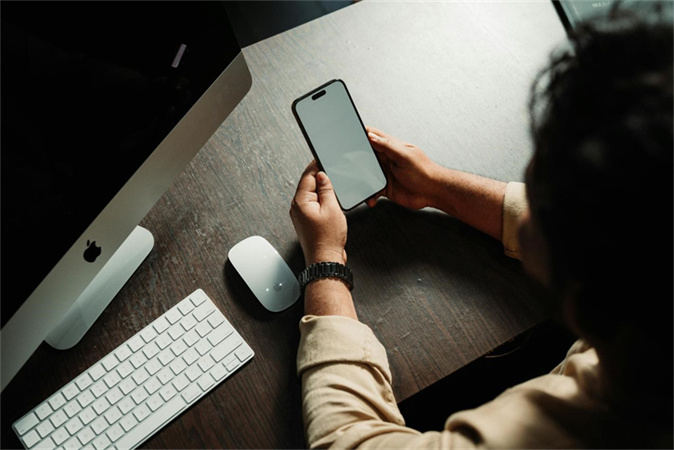



この記事をシェアする:
「評価」をお選びください:
松井祐介
編集長
フリーランスとして5年以上働いています。新しいことや最新の知識を見つけたときは、いつも感動します。人生は無限だと思いますが、私はその無限を知りません。
すべての記事を表示コメントを書く
製品また記事に関するコメントを書きましょう。